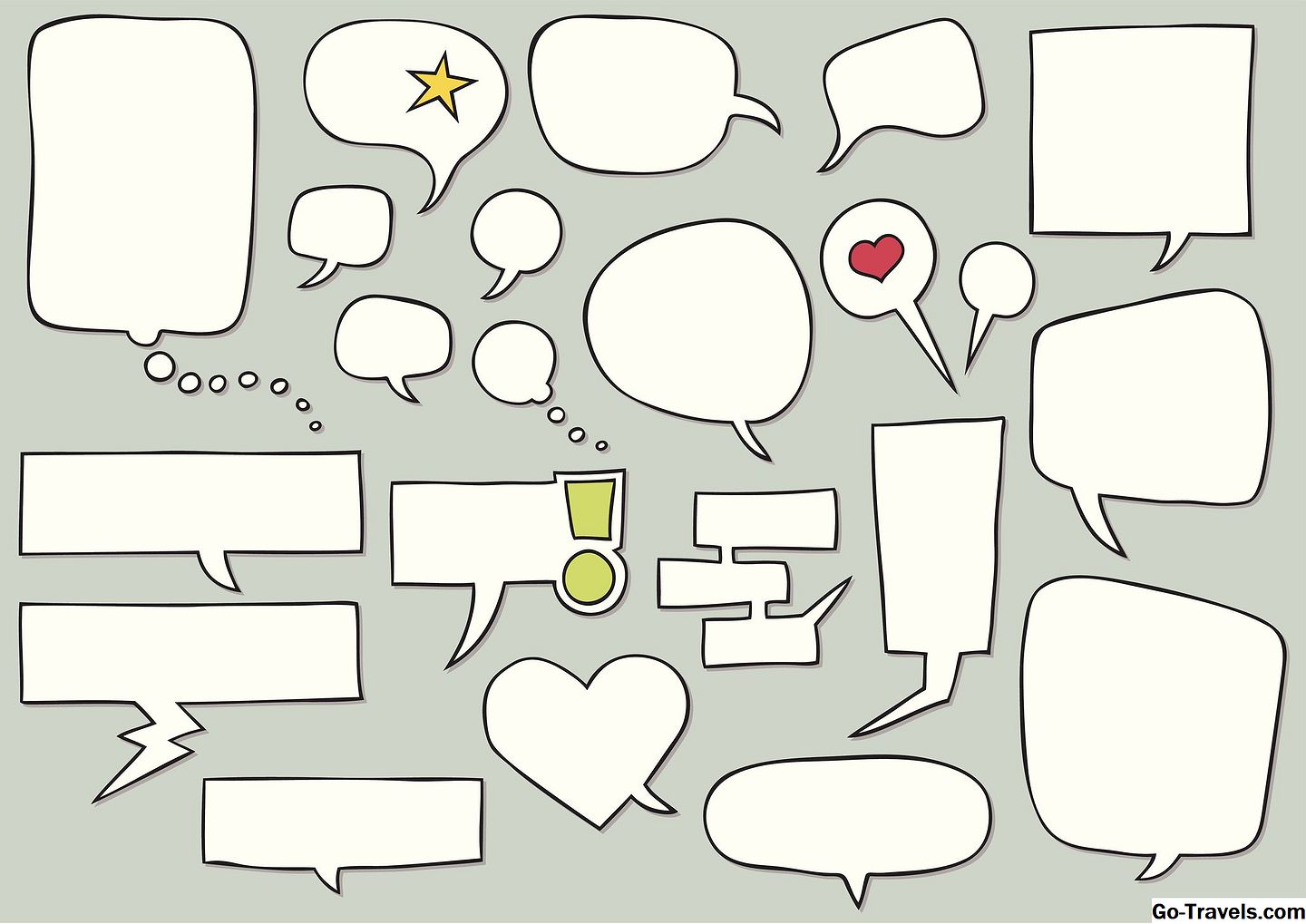Saviez-vous que bon nombre des mêmes effets que vous pouvez appliquer au texte à l'aide de Photoshop ou Illustrator peuvent également être effectués directement dans Adobe InDesign? Si vous créez seulement quelques titres spéciaux, il peut être plus facile de le faire correctement dans votre document plutôt que d'ouvrir un autre programme et de créer un titre graphique. Comme avec la plupart des effets spéciaux, la modération est préférable. Utilisez ces effets de texte pour les lettrines ou les titres et titres abrégés. Les effets spécifiques abordés dans ce didacticiel sont les effets Bevel and Emboss et Shadow & Glow (Ombre portée, Ombre intérieure, Ombre extérieure, Ombre intérieure).
Boîte de dialogue des effets

Pour accéder à la boîte de dialogue Effets, sélectionnez Fenêtre> Effets ou utilisez les touches Maj + Ctrl + F10 pour l’afficher. Vous pouvez également accéder aux effets de fx bouton dans votre barre de menu.
Les boîtes de dialogue et les options réelles peuvent légèrement varier en fonction de la version d'InDesign que vous utilisez.
02 sur 06Options de biseau et de gaufrage

Les options Bevel et Emboss peuvent sembler intimidantes au premier abord, mais la première option que vous souhaitez modifier consiste à cocher la case Aperçu (coin inférieur gauche). De cette façon, vous pouvez voir un aperçu en direct de l'effet sur votre texte lorsque vous jouez avec les différents paramètres.
Les menus déroulants Style et Technique sont probablement les paramètres avec lesquels vous voudrez le plus jouer. Chacun applique un aspect très différent à votre texte.
le Style les choix sont:
- Biseau intérieur: Crée un aspect en 3 dimensions sur le visage de votre texte
- Biseau extérieur: Fait apparaître que la surface autour de votre texte a été coupée ou ciselée, laissant des lettres en relief.
- Gaufrer: Donne au texte un effet 3D en relief.
- Oreiller Emboss: Un autre effet de texte en relief 3D, mais sans les bords.
Technique les options pour chaque style sont lisse, ciseler dur, et ciseau doux. Ils affectent les bords des effets de texte pour vous donner un aspect très doux ou doux, ou quelque chose de plus dur et de plus précis.
D'autres options contrôlent la direction apparente de la lumière, la taille des biseaux et même la coloration de ces biseaux et la quantité d'arrière-plan visible.
03 sur 06Effets de biseau et de relief

Ces exemples incluent les paramètres par défaut pour différents styles et techniques de biseautage et d’estampage, ainsi que quelques effets spéciaux que vous pouvez obtenir, comme suit:
Sauf indication contraire, les exemples utilisent les paramètres par défaut de Direction: Vers le haut, Taille: 0p7, Adoucir: 0p0, Profondeur: 100%, Ombrage 120 °, Altitude: 30 °, Mettre en surbrillance: Écran / Blanc Opacité: 75%, Ombre: Multiplier / Noir, Opacité: 75%
- en haut à gauche:Biseau intérieur, lisse
- en haut au milieu:Biseau extérieur lisse
- en haut à droite: Emboss, lisse
- centre gauche: Coussin Emboss, Lisse
- centre milieu: Biseau intérieur, ciseau dur
- centre droit: Biseau extérieur, ciseau dur
- en bas à gauche:Coussin Emboss, Lisser la taille 0p6, Adoucir 0p4, Opacité de la surbrillance 93%, Opacité de l'ombre 49%, Texte magenta sur fond noir
- en bas au milieu: Biseau intérieur, burin souple, taille 0p6, adoucissant 0p11
- en bas à droite: Biseau extérieur, burin dur avec taille 0p11, altitude 23 °, opacité de la surbrillance 89%, opacité de l'ombre 98%, texte blanc sur fond vert - Mais le texte est réglé sur un mode de fusion de Multiplier afin que vous voyiez l'effet de biseau mais pas le texte lui-même. Il existe également une ombre intérieure avec une opacité de 65% et 9% de bruit pour aider à définir les contours.
Ce ne sont qu'une infime partie des looks que vous pouvez obtenir. L'expérimentation est la clé.
04 de 06Options d'ombre et de lueur

Tout comme Bevel et Emboss, les options Ombre portée peuvent sembler intimidantes au premier abord. Beaucoup de gens choisissent la valeur par défaut simplement parce que c'est plus facile. N'ayez cependant pas peur d'expérimenter. Cochez la case Aperçu pour pouvoir regarder ce qui se passe avec votre texte lorsque vous jouez avec les différentes options. Les options de l’effet Inner Shadow sont similaires à l’ombre portée. Outer Glow et Inner Glow ont moins de paramètres. Voici ce que font les différents effets Shadow & Glow:
- Ombre portée: Crée une copie du texte qui se trouve derrière elle comme une ombre et lui donne l’impression de flotter au-dessus du papier. Vous pouvez contrôler la couleur et la position de l'ombre et rendre les contours plus nets ou plus flous.
- Ombre intérieure: Crée une ombre le long des bords intérieurs du texte. Seul ou associé à Inner Glow, il peut donner l’impression que le texte est découpé dans le papier et que vous examinez ce qui se trouve en dessous.
- Lueur externe: Crée un effet d'ombre ou de lumière rougeoyante (selon la couleur et l'arrière-plan) autour des bords extérieurs du texte.
- Lueur intérieure: Crée un effet lumineux sur les bords intérieurs du texte.
Effets d'ombre et de luminescence

Les ombres portées sont peut-être un peu trop utilisées, mais elles sont utiles. Et si vous jouez avec les options, vous pouvez aller bien au-delà de l'ombre de base.
En incluant le texte du titre, voici comment j'ai réalisé chacun des aspects de cette illustration. J'omets la distance et les décalages X / Y à moins que cela ne soit critique pour le look.
Ombre: Ombre portée verte
& Lueur: Texte noir sur fond noir; Taille extérieure blanche lueur 1p5, 21% de propagation
Effets de texte: Ombre portée avec distance et décalages X / Y tous à 0 (l'ombre se trouve juste derrière le texte), taille 0p7, écartée 7%, bruit 12%.La partie critique de cette apparence est que la case "Objet supprime l'ombre" dans les options d'ombre portée est désactivée et que la couleur du texte est définie sur blanc avec un mode de fusion Texte de Multiplier (défini dans la boîte de dialogue Effets, et non dans les Options d'ombre portée). ). Cela rend le texte invisible et tout ce que vous voyez est l’ombre.
E:
- en haut à gauche: Votre ombre de base par défaut
- en haut au milieu: Votre ombre intérieure par défaut
- en haut à droite: Ombre par défaut et ombre portée et intérieure
- en bas à gauche: Texte blanc avec ombre portée rose définie sur une distance et un décalage X / Y de 0, taille 1p8, bruit 7%. Cela crée une sorte d’effet de pochoir vaporisé.
- en bas au milieu:Identique aux "effets de texte" dans le titre, sauf que l'ombre portée est bleue avec une opacité de 78%, 7% d'écart et 7% de bruit. Lorsque le texte est réglé sur le mode Multiplier, tout ce que vous voyez est l’ombre.
- en bas à droite: Le texte bleu avec contour noir a une lueur externe en magenta utilisant la technique précise (la valeur par défaut est plus douce), et une lueur interne utilise une technique précise et une source d'arête (la valeur par défaut est le centre).
Faites ressortir, luire, scintiller, survoler ou fondre votre texte en expérimentant les effets InDesign Shadow et Glow.
06 sur 06Combinaison d'effets de texte

Il existe de nombreuses façons de combiner des effets de texte dans InDesign, mais nous allons nous en tenir à quelques notions déjà abordées dans ce didacticiel. Le titre de l'illustration combine un biseau intérieur lisse de base et l'ombre portée par défaut.
Au premier rang de E, nous avons:
- Uni, sans fioritures, en gris clair
- E avec un biseau extérieur lisse ressemble presque à une ombre portée et soulève le texte de la page.
- E avec biseau extérieur plus une ombre intérieure le change de texte en relief en texte en retrait, mais avec des bords très nets et surélevés.
Sur la rangée inférieure de E, nous avons:
- E simple, sans fioritures en vert:
- E avec biseau intérieur lisse de taille 2p0 a un aspect légèrement surélevé et gonflé.
- E avec biseau intérieur plus une ombre portée avec des décalages X / Y de 0p7 prend la lettre bouffie et la flotte juste au-dessus de la page.
Cela ne fait qu'effleurer la surface, mais nous espérons que vous allez jouer avec les réglages de tous les effets Bevel et Gaufrage, Ombre portée, Ombre intérieure, Ombre extérieure et Ombre intérieure et trouver de nouvelles façons intéressantes de les combiner.
Pour en savoir plus sur l'utilisation des effets InDesign, consultez des didacticiels pour Photoshop et Illustrator. La plupart des mêmes effets et options (bien que certainement pas tous) sont dans InDesign et partagent bon nombre des mêmes boîtes de dialogue.